Hvis du nogensinde har aktiveret en indstilling ved et uheld, gennem en fejl eller gennem nogle sjove venner, ved du, hvor irriterende det kan være at finde ud af, hvilken indstilling der blev ændret, og hvordan du ændrer den tilbage. I denne artikel vil vi dække, hvordan du får Windows 10 ud af tablet-tilstand.
Den første og hurtigste metode er ved at trykke på tablettilstandsknappen i Windows Action Center. For at åbne Action Center skal du trykke på taleboblen i nederste venstre hjørne af startlinjen, direkte til højre for uret. I den øverste venstre side af ikoner, der vises i Action Center, skal der være et ikon mærket "Tablet-tilstand", tryk på dette ikon én gang, og tablet-tilstand vil blive deaktiveret.
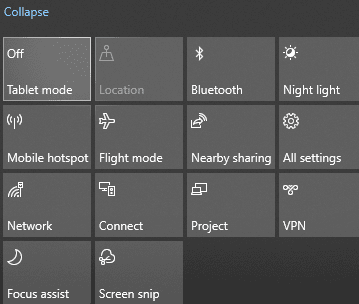
Den anden metode skulle hjælpe, hvis lancering af tablettilstand er et tilbagevendende problem. Du skal åbne indstillingerne for tablettilstand i appen Indstillinger. Bare søg efter "tablet" i Windows startmenuen, og den åbner indstillingsappen på det rigtige sted.
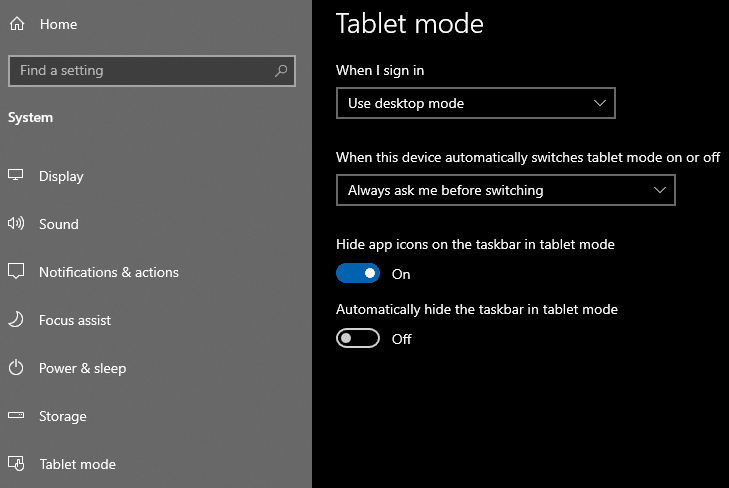
I indstillingerne for tablettilstand skal du indstille "Når jeg logger på" til "Brug skrivebordstilstand" og indstille "Når denne enhed automatisk slår tablettilstand til eller fra" til enten "Spørg mig ikke og skift ikke" eller "Spørg mig altid, før du skifter", hvis du har en enhed, som du måske vil skifte til tablettilstand.
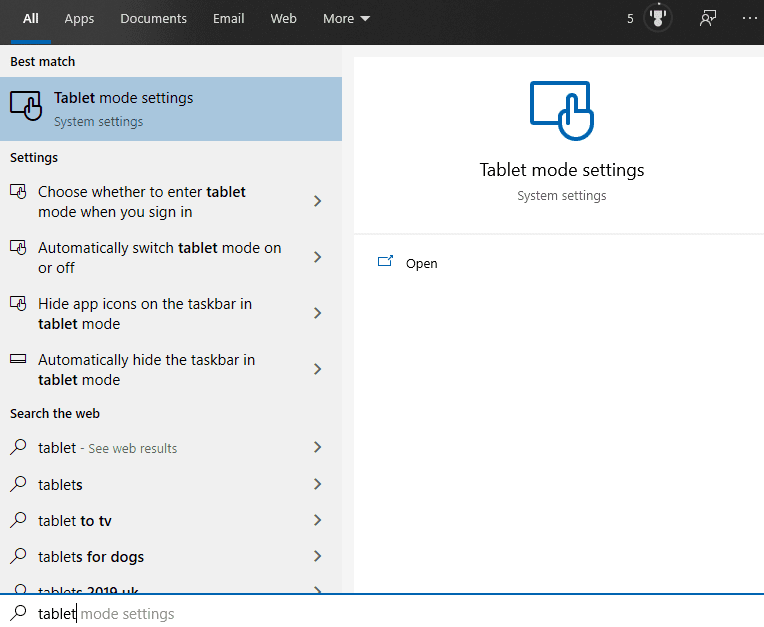
Disse to muligheder vil tvinge Windows til at starte i skrivebordstilstand og vil derefter deaktivere automatiske skift til tablettilstand. Du kan stadig aktivere og deaktivere tablettilstand manuelt, hvis du har brug for det, men denne metode forhindrer din enhed i automatisk at skifte, når du ikke ønsker det.